Postmanは、APIのドキュメントを作成、テスト、ドキュメント化、監視、公開するのに役立つAPI開発環境となります。今回は、Postman(https://www.postman.com/)に「Sign Up for Free」を行い、無料のアカウントを作成してみます。
■PC環境
Windows10
■postmanにアクセスしSign Up(サインアップ)を行う
まずは、「Postman(https://www.postman.com/)」にアクセスします。
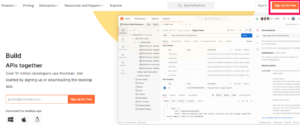
アクセスすると、「Sign Up for Free」のボタンが2つ表示されます。今回は右上にあるボタンの方をクリックします。なお、Postmanは、「Mac / Windows / Linux」でデスクトップアプリ(https://www.postman.com/downloads/)が公開されています。
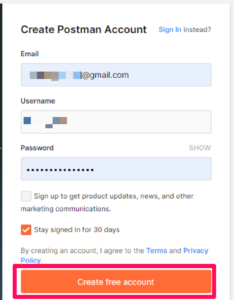
クリックすると、「Sign Up(https://identity.getpostman.com/signup)」に移動します。ページ内に「Create Postman Account(Postmanアカウントの作成)」と表示されていますので、お使いのEmail(メールアドレス)を入力し、Postmanで使用するUsername(ユーザー名)を入力します。入力後、Postmanで使用するPassword(パスワード)を入力します。
入力後「Sign up to get product updates, news, and other marketing communications.(サインアップして、製品の更新、ニュース、およびその他のマーケティングコミュニケーションを入手してください。)」にチェックするかどうかを決めます。
決めた後に「Stay signed in for 30 days(30日間サインインしたままにする)」にチェックが入っているので、確認します。利用が頻繁であればサインインしたままにしておいた方が便利です。
あとは、利用規約(https://www.postman.com/legal/terms/)とプライバシーポリシー(https://www.postman.com/legal/privacy-policy/)を翻訳し確認します。確認後、「Create free account」ボタンをクリックします。
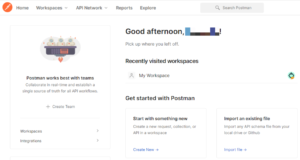
クリックすると、Postmanアカウントの作成が完了し、プラットフォーム内に入ることができます。


コメント